Anterior, cunoscut sub numele de ShadowPlay, aceasta a fost întotdeauna una dintre cele mai discutate caracteristici ale software-ului NVIDIA GeForce Experience. Instant Replay permite utilizatorilor să surprindă unele dintre cele mai mari momente ale jocului prin înregistrarea constantă a ultimelor 20 de minute ale timpului lor de pe ecran. Ei bine, ceea ce este unic despre această caracteristică este faptul că numai acele 20 de minute sunt înregistrate și orice altceva este scos din sistem în timp ce înregistrează în mod constant. Acest lucru ajută foarte mult la conservarea spațiului de stocare. Odată ce vă aflați în acele momente intense, în cazul în care obțineți în totalitate oponenții dvs., păstrarea funcției Instant Replay activată vă va ajuta să le împărtășiți prietenilor, astfel încât ei să ajungă să vadă totul. Acest lucru funcționează numai dacă aveți o placă grafică NVIDIA care este GeForce GTX 650 sau mai nouă. Deci, dacă aveți un model mai vechi sau o placă grafică AMD, din păcate, nu veți putea profita de această caracteristică. Ei bine, dacă sunteți interesat să încercați această caracteristică, să aruncăm o privire asupra modului de a configura Instant Replay pe experiența NVIDIA GeForce:
Configurarea reluării instantanee la experiența NVIDIA GeForce
Notă: Am încercat această caracteristică pe laptop-ul meu care împachetează o placă grafică NVIDIA GeForce GTX 1070. Deci, dacă aveți o placă grafică GeForce GTX 650 sau mai nouă, ar fi bine să încercați acest lucru.
Mai întâi, trebuie să descărcați și să instalați software-ul NVIDIA GeForce Experience și să actualizați driverele grafice la cea mai recentă versiune . Odată ce ați terminat, pur și simplu urmați pașii de mai jos pentru a obține acest lucru fără nici un fel de hassle:
- Veți putea să aduceți suprapunerea partajării cu experiența GeForce Experience utilizând comanda rapidă "Alt + Z" . Acum, trebuie să accesați Setări făcând clic pe pictograma roată .

- Acum, derulați până la ultima opțiune și faceți clic pe "Controlul confidențialității" .

- După ce ați terminat, alegeți "Da" pentru a activa controlul confidențialității pentru GeForce Experience. Dacă activați acest lucru, permiteți GeForce Experience să vă capteze desktop-ul pentru Instant Replay, Record, Broadcase și Screenshot. Dacă nu ați finalizat acest pas, nu veți putea să activați Replay instant.

- Odată ce ați terminat totul, reveniți la meniul principal al suprapunerii de partajare GeForce Experience Experience și faceți clic pe Replay instant -> Activare pentru a începe să utilizați imediat această funcție.

Folosind Instant Replay în experiența NVIDIA GeForce
Acum, când ați activat funcția Instant Replay, să examinăm cum să utilizați în mod corespunzător această funcție. Puteți să-l lăsați activat atâta timp cât doriți, dar, în funcție de spațiul de stocare disponibil pe PC, este posibil să fie necesar să modificați unele setări înainte de a începe să îl utilizați. Deci, pur și simplu urmați pașii de mai jos pentru a evita confuzia:
- Deschideți suprapunerea de partajare a experienței GeForce Experience făcând clic pe "Alt + Z", apoi treceți la "Personalizați" sub Replay instant.

- În următorul meniu, veți observa că există mai multe opțiuni pe care le puteți face în jurul valorii de. Aici veți putea personaliza lungimea Replay, calitatea videoclipului, rezoluția și chiar rată de cadre . Odată ce ați selectat opțiunile necesare pe baza preferințelor și a hardware-ului sistemului, puteți face clic pe "Salvați" pentru a vă păstra configurația Replay instant.

- Dacă doriți să salvați înregistrarea pe care ați înregistrat-o folosind funcția Instant Replay, trebuie doar să deschideți suprapunerea partajată pentru experiența GeForce Experience și să vă îndreptați spre secțiunea Instant Replay. Pur și simplu dați clic pe "Salvați" pentru a stoca videoclipul pe computer. Directorul implicit folosit de GeForce Experience pentru a stoca toate videoclipurile este "C: \ Users \\ Videos " .

De asemenea, puteți să încărcați înregistrările Instant Replay direct pe YouTube și pe Facebook, fără să trebuiască să le salvați. Acum, cât de ușor poate fi asta? Ei bine, asta e tot ce trebuie să faceți, pentru a configura în mod corespunzător și pentru a folosi funcția Instant Replay din software-ul NVIDIA GeForce Experience.
VIZUALIZAȚI ȘI: Cum să înregistrați și să jucați un flux folosind experiența NVIDIA GeForce
Sunteți gata să încercați reluarea instantanee?
Fără îndoială, Replay instant este, probabil, cel mai simplu mod de a înregistra toate momentele cele mai importante în jocuri. Această caracteristică funcționează excepțional de bine, mai ales atunci când nu aveți suficient timp să așteptați momentul potrivit, apoi manual Start / Stop înregistrarea piesei de ceea ce aveți de fapt nevoie. Acestea fiind spuse, merită menționat faptul că impactul performanței asupra jocurilor dvs., ca urmare a utilizării acestei funcții, depinde în totalitate de hardware-ul computerului. În majoritatea scenariilor, nu este semnificativ deloc. Deci, nu avem nici un fel de griji în această privință. Ei bine, ce credeți despre caracteristica Instant Replay? Ești gata să încerci asta? Spuneți-ne prin împușcarea opiniilor dvs. valoroase în secțiunea de comentarii de mai jos.
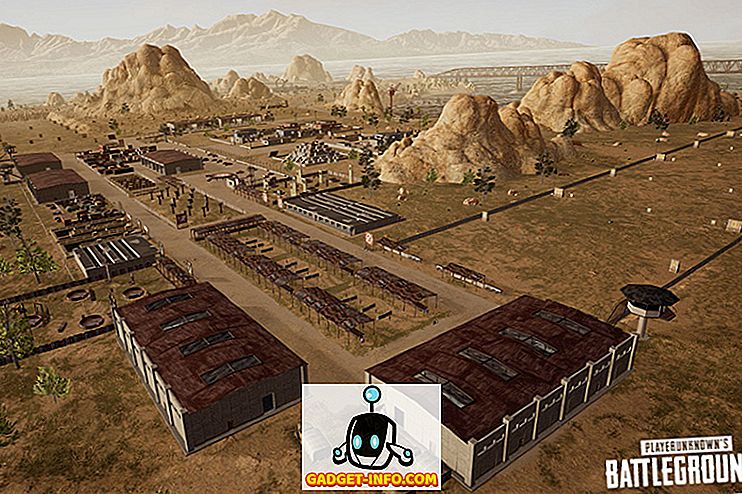
![Ce ar fi fost dacă ați fi limitat la 140 de caractere în viața reală [Video]](https://gadget-info.com/img/entertainment/316/what-if-you-were-restricted-140-characters-real-life.jpg)






